하드 드라이브에 대한 액세스를 다시 얻는 방법, 하드 드라이브를 열 수 없는 오류 수정

이 글에서는 하드 드라이브에 문제가 생겼을 때 다시 접근할 수 있는 방법을 안내해 드리겠습니다. 함께 따라 해 보세요!
통합 문서에 추가 기능 및 명령을 얻으려면 Excel에서 추가 기능을 설치하고 사용하십시오.
추가 기능은 기능, 사용자 지정 명령, Excel , Word 등의 Office 프로그램 용 라이브러리를 추가하는 구성 요소입니다. 추가 기능을 통해 모든 기능을 활용할 수 있습니다. 추가 기능은 상위 소프트웨어의 기능으로, Office 응용 프로그램 사용을 돕기 위해 많은 기능을 추가합니다. Office 소프트웨어는 일반 설치 프로그램 만 사용하는 사람보다 더 빠르고 효과적입니다. .
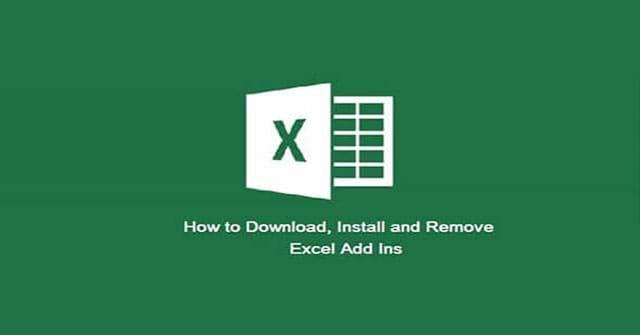
기본 추가 기능 폴더를 찾으려면 다음 방법 중 하나를 사용하십시오.
기본 Excel AddIn 폴더를 수동으로 찾으려면 아래 단계를 수행하십시오.
참고 : 설치된 Addins를 변경하기 전에 Excel을 닫으십시오.
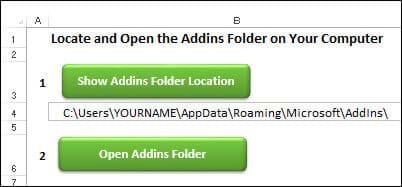
Excel 2007 이상 :
추가 기능을 설치하려면 다음 지침을 따르십시오.
1. Windows 탐색기에서 컴퓨터의 Microsoft Addins 폴더를 엽니 다.
참고 : 위치가 확실하지 않으면 Excel Addin Folder Path 파일을 사용하여 찾을 수 있습니다.
2. 추가 기능 파일을 추출하는 데 필요한 경우 추가 기능 파일을 추출하십시오. xlam 확장자를 갖습니다.
3. 추가 기능 파일을 Microsoft Addins 폴더에 저장하십시오.
참고 : 추가 기능은 모든 폴더에 저장할 수 있지만 Addins 폴더에 저장되어 있으면 더 쉽게 설치할 수 있습니다.
Excel에서 추가 기능 파일을 자동으로 열려면 차단을 해제해야합니다. 추가 기능 파일을 마우스 오른쪽 단추로 클릭하고 특성을 클릭하십시오 .
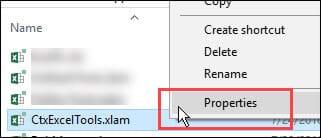
5. 경고가 표시되면 차단 해제 상자 를 클릭하여 추적을 추가하십시오.- " 이 파일은 다른 컴퓨터에서 왔으며이 컴퓨터를 보호하기 위해 차단 될 수 있습니다 ."
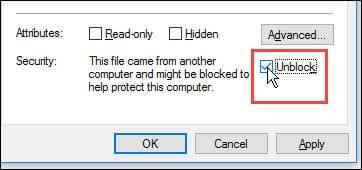
6. 확인을 클릭하십시오 .
7. Excel 프로그램을 엽니 다.
Excel에서 :
참고 : 목록에 추가 기능이 보이지 않으면 찾아보기 단추를 클릭하십시오 . xlam 파일을 저장 한 디렉토리로 이동하여 추가 기능 파일을 선택하십시오.
4. 확인 을 클릭 하여 창을 닫으십시오.
5. 추가 기능에 대한 새 탭이 리본에 나타나거나 기존 탭 중 하나에 새 명령이 나타날 수 있습니다. 저장된 추가 기능을 참조하면 추가 기능을 찾을 수 있습니다.
6. 리본에 버튼이 보이지 않으면 빠른 실행 도구 모음 에 아이콘을 추가 하여 매크로를 실행할 수 있습니다 .
최근 Microsoft 업데이트 후 일부 Excel 추가 기능이 제대로로드되지 않고 사용자 지정 탭이 Excel 리본에 나타나지 않습니다. 다음 단계에 따라 파일을 차단 해제하면 파일이 올바르게 열립니다.
1. Excel이 실행중인 경우 닫습니다.
2. Windows 탐색기를 열고 애드 인 파일을 저장 한 폴더 (일반적으로 Microsoft Addins 폴더)를 엽니 다.
참고 : Addins 폴더의 위치를 모르는 경우 Excel Addin Folder Path 파일을 사용하여 찾을 수 있습니다. 그런 다음 Excel을 다시 닫습니다.
Excel에서 애드 인 파일을 자동으로 열도록하려면 차단을 해제하면됩니다. 추가 기능 파일을 마우스 오른쪽 단추로 클릭하고 특성을 클릭하십시오 .
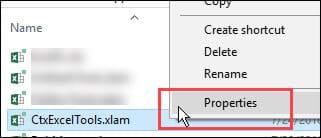
4. 경고가 표시되면 차단 해제 상자 를 클릭하여 추적을 추가합니다. " 이 파일은 다른 컴퓨터에서 왔으며이 컴퓨터를 보호하기 위해 차단 될 수 있습니다 ."
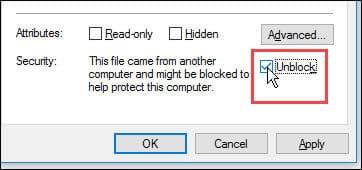
5. 확인을 클릭하십시오 .
6. 그런 다음 Excel 및 Excel 리본에 나타나는 사용자 지정 추가 기능 파일을 시작하십시오.
다음 Excel 추가 기능은 컨텍스트와 함께 사용할 수 있습니다.
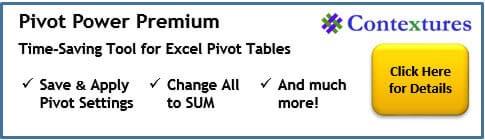

다음은 Excel 작업을보다 쉽게 수행하기 위해 다운로드하여 설치할 수있는 무료 추가 기능 목록입니다.
AppsPro의 Rob Bovey가 개발 한이 애드 인에는 명명 된 영역, 스프레드 시트 및 선택 작업을위한 편리한 도구가 있습니다.
Excel 유틸리티 명령을 사용하면 통합 문서의 모든 워크 시트를 신속하게 보호 및 보호 해제하고, 사용하지 않는 스타일을 제거하거나 셀을 병합하지 않고 선택 영역간 선택을 사용할 수 있습니다.
이름 관리자는 JKP 응용 프로그램 개발 서비스의 Jan Karel Pieterse가 Excel 이름 기능보다 훨씬 뛰어났습니다.
Excel에서 이름을 사용하면 이름 관리자를 좋아할 것입니다. 오류가있는 이름을 찾아서 삭제하거나 다른 통합 문서에 대한 링크를 따르십시오.
Name Manager를 다운로드하는 데 몇 분이 걸리므로 시간을 많이 절약 할 수 있습니다.
또한 아래에 나열된 다른 무료 추가 기능이 있습니다. 사용자는 추가 기능을 설치하기 전에 사용 약관을 읽어야합니다. 일부 애드 인은 개인 용도로는 무료이지만 상업용 라이센스가 필요합니다. 또한 일부 무료 추가 기능이 중단되거나 유료로 변경 될 수 있습니다.
|
애드 인 |
개발자 |
참고 |
|
앤드류 엔위 르다 |
VBE에서 지방 코드 작업을위한 도구. Andrew는 Custom Lists 및 XL Help Files Maker를 포함한 다른 무료 도구를 보유하고 있습니다. |
|
|
대규모 유틸리티 모음 |
||
|
얀 카렐 피터스 |
통합 문서를 정기적으로 복사 |
|
|
앤디 포프 |
버튼 이미지 편집 |
|
|
롭 보비 |
차트에 레이블 추가 |
|
|
롭 보비 |
문제를 방지하기 위해 VBA 코드를 삭제하십시오. |
|
|
빌 맨빌 |
통합 문서에서 숨겨진 링크 검색 |
|
|
얀 카렐 피터스 |
버튼을 포함한 전체 통합 문서를 찾으십시오. |
|
|
Excel 2010 이상을위한 수식 도구 |
||
|
VBA와 함께 작동하는 도구 |
||
|
통합 문서 탐색 및 감사 |
||
|
상황 |
피벗 테이블 작업을위한 도구 |
|
|
비슷한 의미의 단어 찾기 |
||
|
켄 펄스 |
좋아하는 파일 목록 관리 |
매크로를 파일에 저장 한 다음 추가 기능으로 저장하여 고유 한 추가 기능을 작성할 수 있습니다.
Excel에서 Addins 폴더에 저장 한 추가 기능을 삭제하려면 다음을 수행하십시오.
다음 방법 중 하나를 사용하여 추가 기능 창을여십시오.
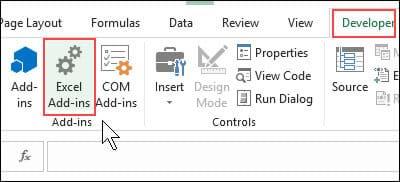
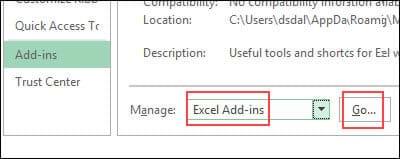
다음으로 애드 인을 비활성화해야합니다.
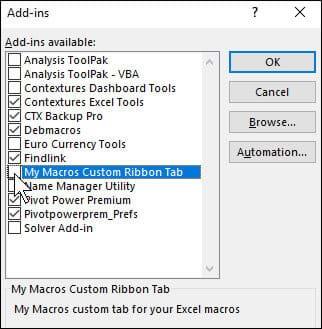
애드 인 파일을 제거하려면 다음 지침을 따르십시오.
위의 download.vn 에는 애드 인 설치 및 제거 방법에 대한 지침이 있습니다. 이 자습서가 추가 기능을 사용하고 Excel에서보다 효과적으로 작업하는 데 도움이되기를 바랍니다.
이 글에서는 하드 드라이브에 문제가 생겼을 때 다시 접근할 수 있는 방법을 안내해 드리겠습니다. 함께 따라 해 보세요!
AirPods는 언뜻 보기에 다른 무선 이어폰과 별반 다르지 않아 보입니다. 하지만 몇 가지 잘 알려지지 않은 기능이 발견되면서 모든 것이 달라졌습니다.
Apple은 iOS 26을 출시했습니다. 완전히 새로운 불투명 유리 디자인, 더욱 스마트해진 경험, 익숙한 앱의 개선 사항이 포함된 주요 업데이트입니다.
학생들은 학업을 위해 특정 유형의 노트북이 필요합니다. 선택한 전공 분야에서 뛰어난 성능을 발휘할 만큼 강력해야 할 뿐만 아니라, 하루 종일 휴대할 수 있을 만큼 작고 가벼워야 합니다.
Windows 10에 프린터를 추가하는 것은 간단하지만, 유선 장치의 경우와 무선 장치의 경우 프로세스가 다릅니다.
아시다시피 RAM은 컴퓨터에서 매우 중요한 하드웨어 부품으로, 데이터 처리를 위한 메모리 역할을 하며 노트북이나 PC의 속도를 결정하는 요소입니다. 아래 글에서는 WebTech360에서 Windows에서 소프트웨어를 사용하여 RAM 오류를 확인하는 몇 가지 방법을 소개합니다.
스마트 TV는 정말로 세상을 휩쓸었습니다. 이렇게 많은 뛰어난 기능과 인터넷 연결 덕분에 기술은 우리가 TV를 시청하는 방식을 바꾸어 놓았습니다.
냉장고는 가정에서 흔히 볼 수 있는 가전제품이다. 냉장고는 보통 2개의 칸으로 구성되어 있는데, 냉장실은 넓고 사용자가 열 때마다 자동으로 켜지는 조명이 있는 반면, 냉동실은 좁고 조명이 없습니다.
Wi-Fi 네트워크는 라우터, 대역폭, 간섭 외에도 여러 요인의 영향을 받지만 네트워크를 강화하는 몇 가지 스마트한 방법이 있습니다.
휴대폰에서 안정적인 iOS 16으로 돌아가려면 iOS 17을 제거하고 iOS 17에서 16으로 다운그레이드하는 기본 가이드는 다음과 같습니다.
요거트는 정말 좋은 음식이에요. 매일 요구르트를 먹는 것이 좋은가요? 매일 요구르트를 먹으면, 몸에 어떤 변화가 있을까요? 함께 알아보죠!
이 기사에서는 가장 영양가 있는 쌀 종류와 어떤 쌀을 선택하든 건강상의 이점을 극대화하는 방법에 대해 설명합니다.
수면 일정과 취침 루틴을 정하고, 알람 시계를 바꾸고, 식단을 조절하는 것은 더 나은 수면을 취하고 아침에 제때 일어나는 데 도움이 되는 몇 가지 방법입니다.
임대해 주세요! Landlord Sim은 iOS와 Android에서 플레이할 수 있는 모바일 시뮬레이션 게임입니다. 여러분은 아파트 단지의 집주인 역할을 하며 아파트 내부를 업그레이드하고 세입자가 입주할 수 있도록 준비하여 임대를 시작하게 됩니다.
욕실 타워 디펜스 Roblox 게임 코드를 받고 신나는 보상을 받으세요. 이들은 더 높은 데미지를 지닌 타워를 업그레이드하거나 잠금 해제하는 데 도움이 됩니다.













